excel两列不一样的 标红 Excel如何用红色标出两列表格数据不一样的单元格
时间:2023-09-10 来源:互联网 浏览量:
excel两列不一样的 标红,在日常工作中,经常会遇到需要对比两个Excel表格数据差异的情况,而为了更直观地显示这些不一样的数据,我们可以使用Excel的标红功能来将这些单元格以醒目的红色进行标注。通过这种方式,我们可以快速发现并处理表格中存在的数据差异,提高工作的效率和准确性。接下来让我们一起来学习如何使用Excel的标红功能,轻松应对不同列数据不一致的情况。
步骤如下:
1.Excel中有两列数据如下图所示,将两列中同一行的数据不同的用红色标识出来:

2.首先,选择其中一个单元格。然后按下Ctrl+A,将两列数据全部选中,如下图所示:
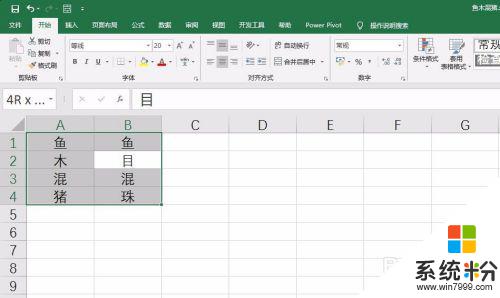
3.然后,按下快捷键Ctrl+|。就可以将两列中不同的数据所在单元格选中,如下图所示:
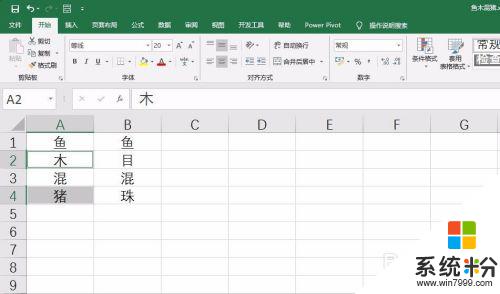
4.最后,点击“开始”中的“填充颜色“。将选中的单元格设置为红色填充,如下图所示:
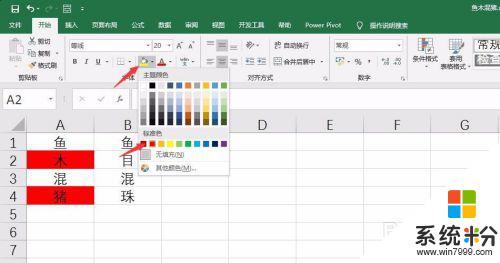
5.至此,就将Excel中两列不同的数据用红色标识出来了,如下图所示:
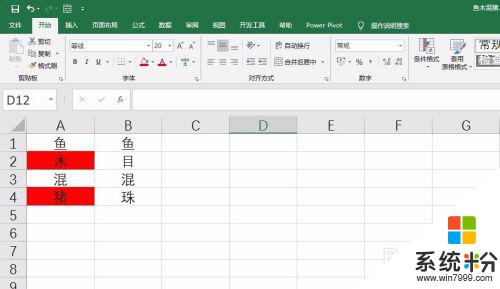
以上是标记为红色的Excel两列不同的所有内容,需要的用户可以根据小编的步骤进行操作,希望对大家有所帮助。
我要分享:
相关教程
- ·excel一列的数据分成两列的方法 求教如何将excel一列分成两列
- ·excel两行变一列/怎么使多行数据变成一列 excel两行变一列/使多行数据变成一列的方法
- ·Excel 如何设置单元格行宽列高? Excel 设置单元格行宽列高的方法
- ·excel表格点击单元格变色 Excel单元格变色教程
- ·excel一列中不同格式日期如何转化为不同格式文本 excel一列中不同格式日期转化为不同格式文本的方法
- ·excel单元格分成两个的方法 excel单元格分成两部分图文教程
- ·戴尔笔记本怎么设置启动项 Dell电脑如何在Bios中设置启动项
- ·xls日期格式修改 Excel表格中日期格式修改教程
- ·苹果13电源键怎么设置关机 苹果13电源键关机步骤
- ·word表格内自动换行 Word文档表格单元格自动换行设置方法
电脑软件热门教程
- 1 透明图标怎么设置 如何将文件夹图标设置为透明图标
- 2 电脑睡眠模式如何关闭 设置电脑不自动黑屏的方法有哪些
- 3 网线线路有哪些常见问题?网线线路常见问题的解决方法。
- 4怎么在WPS演示中为演示文稿插入音频?在WPS演示中为演示文稿插入音频方法
- 5电脑重装系统中怎样做一个启动盘 电脑重装系统中做一个启动盘的方法有哪些
- 6如何解决PS2键盘失灵 解决PS2键盘失灵的方法
- 7台式电脑的USB从2.0升级到3.0的图文教程 台式电脑的USB从2.0升级到3.0的详细教程
- 8保护视力的电脑设置技巧
- 9网页打不开或者无法显示时该怎么办 如何解决网页打不开或者无法显示的问题
- 10WP8.1表现平平,Win10/WP10被寄予厚望
